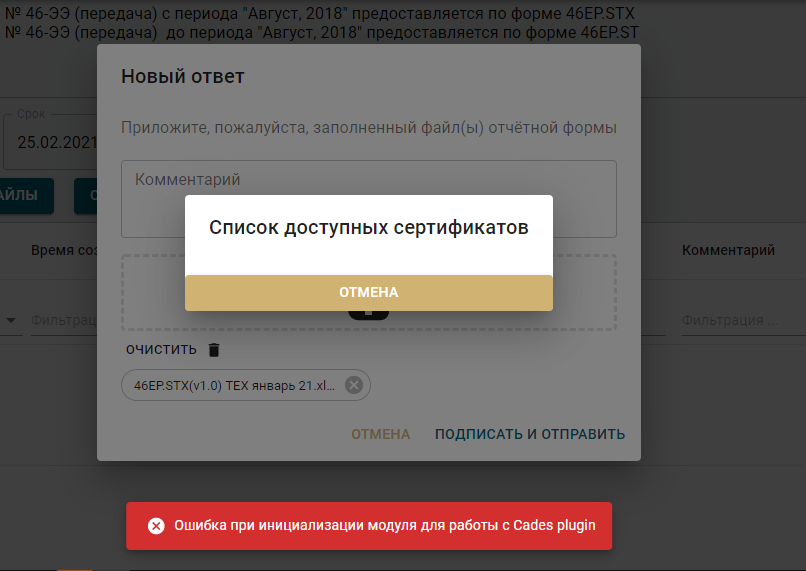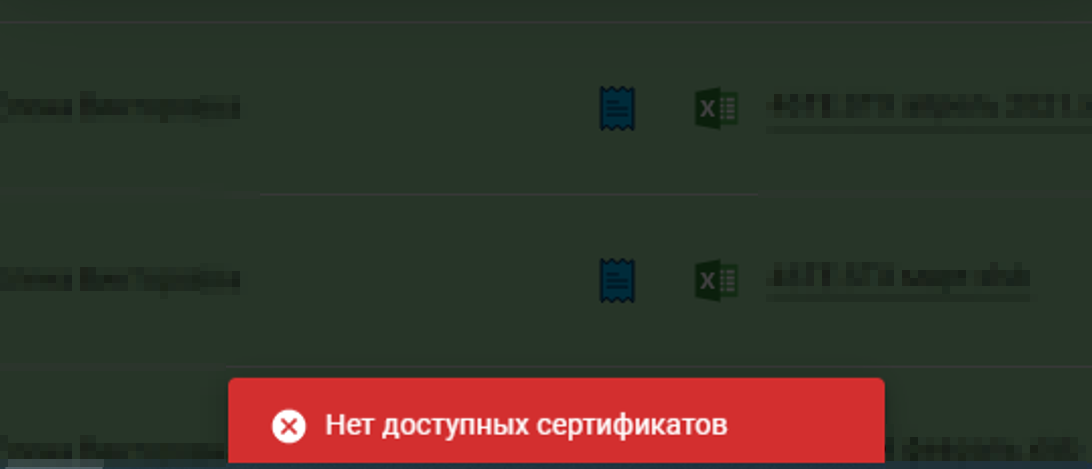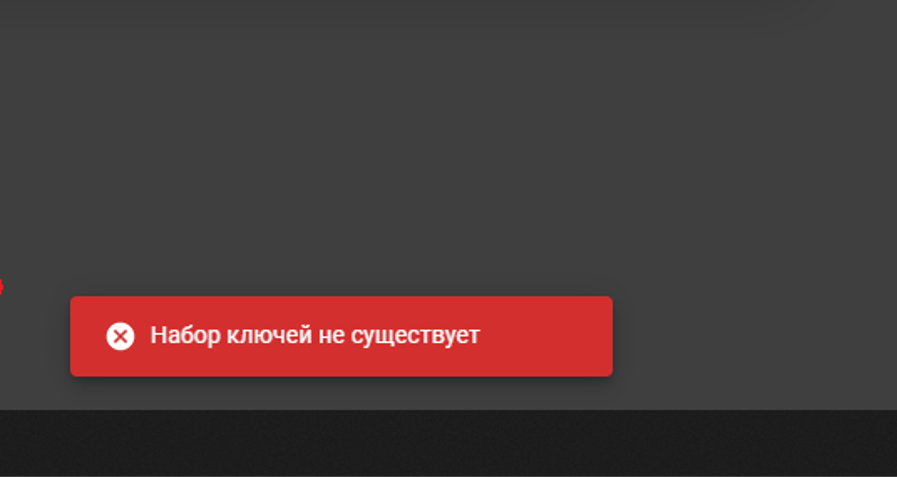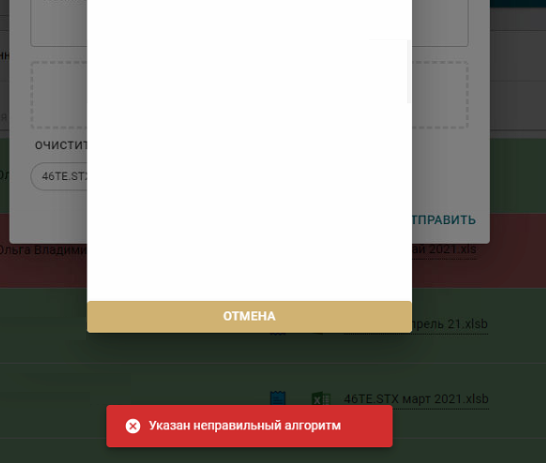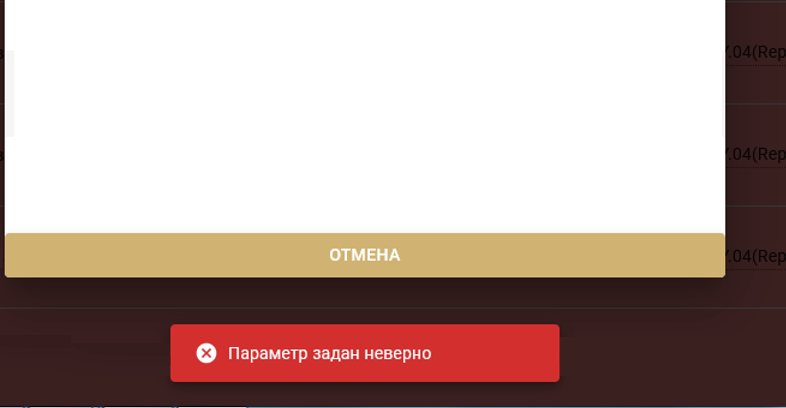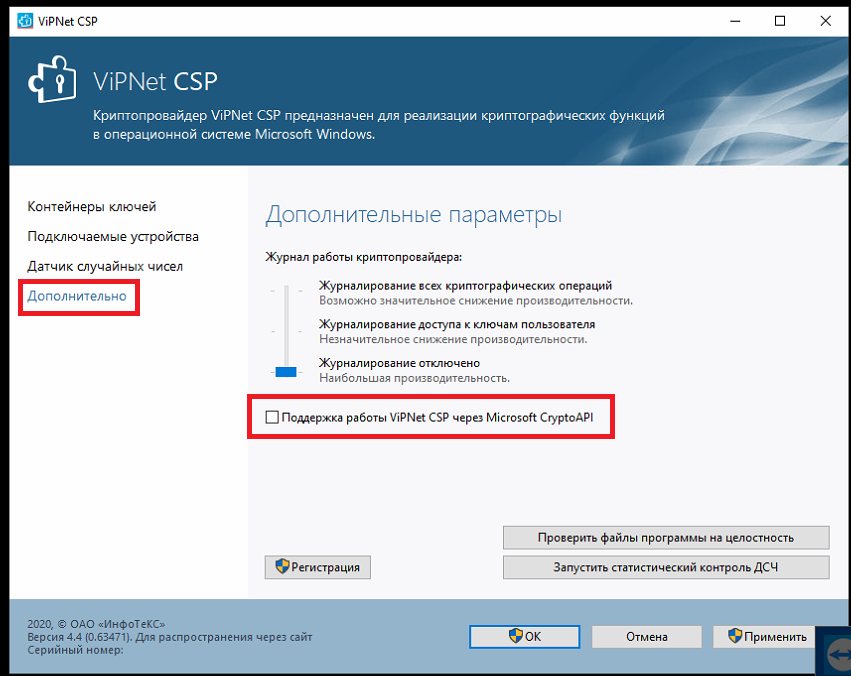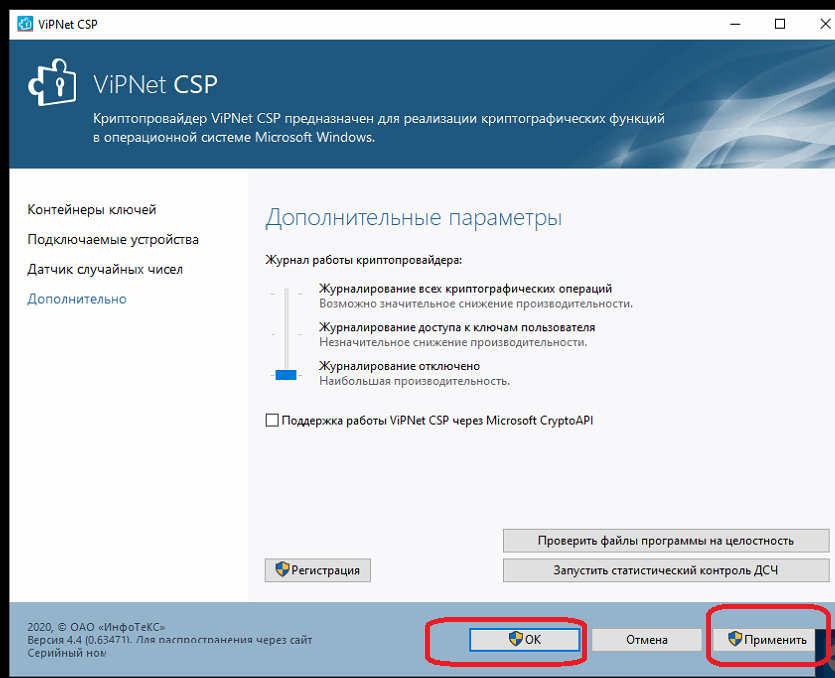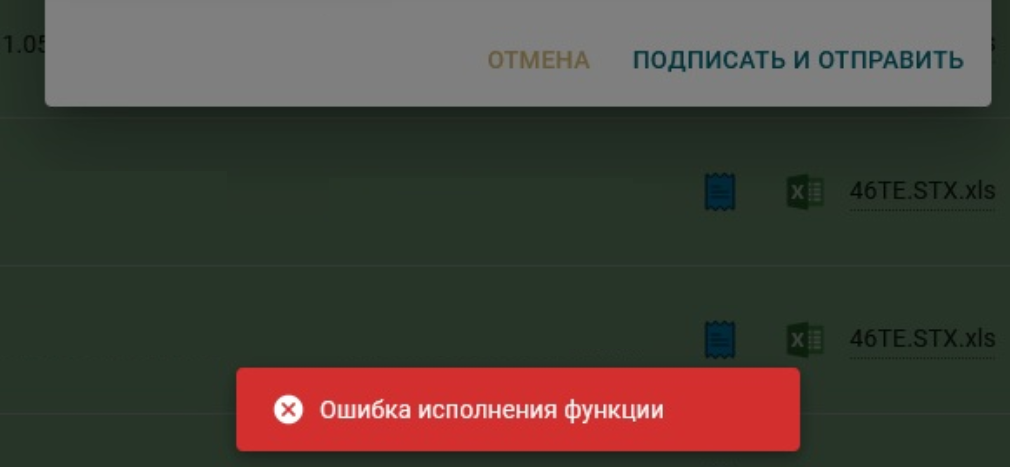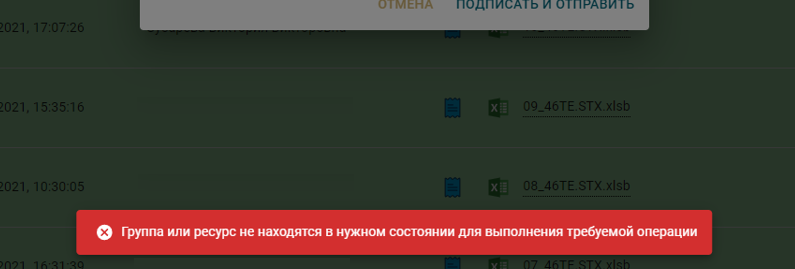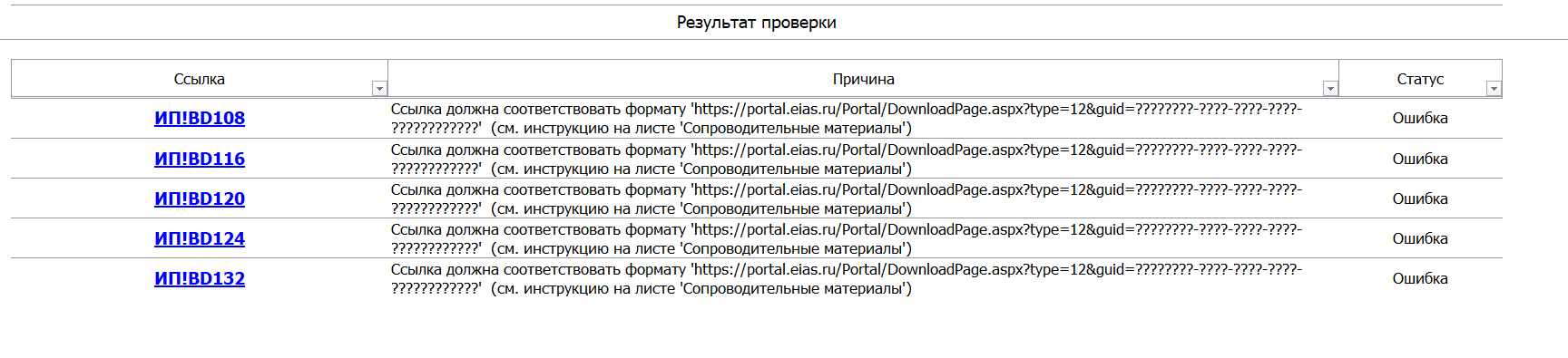Технические требования для работы с электронными подписями и алгоритм выбора электронных подписей в ЕИАС Web описаны в знании 122.
При получении/отправке отчётных форм, сообщений или другой информации, данные поступают/передаются в зашифрованном виде. Для их расшифровки/шифрования системы криптографии, установленные на компьютере пользователя, обращаются к электронной подписи, используемой пользователем для ФГИС ЕИАС.
При возникновении проблем шифрования/расшифровки пользователю следует убедиться в корректности установки/настройки средств криптографии и сертификатов электронных подписей.
Пожалуйста, проверьте корректность установки плагина создания и проверки электронной подписи для браузера «КриптоПро ЭЦП Browser plug-in» на странице проверки плагина.
I. Отсутствие сертификата для выбора/ Ошибки вида «Ошибка при инициализации модуля для работы с Cades plugin» и «Нет доступных сертификатов»
Ошибки означают, что на ПК не установлена сама квалифицированная электронная подпись (установлена некорректно), либо плагин создания и проверки электронной подписи для браузера «КриптоПро ЭЦП Browser plug-in», либо расширение для данного плагина в используемом браузере.
Удостоверьтесь, пожалуйста, в том что:
— нужная электронная подпись корректно установлена на ПК
— на ПК установлен плагин создания и проверки электронной подписи для браузера «КриптоПро ЭЦП Browser plug-in»
— в используемом браузере установлено расширение «КриптоПро ЭЦП Browser plug-in».
Установка электронной подписи описана в знании 31.
Установка плагина и расширения для браузера КриптоПро ЭЦП Browser plug-in в Windows описана в знании по ссылке.
II. Ошибки работы систем криптографии и сертификатов электронных подписей
Если ЕИАС Web выдает сообщение «Не найден сертификат для расшифровки полученных данных», «Неправильный параметр набора ключей», «Произошла внутренняя ошибка в цепочке сертификатов», «Не удается построить цепочку сертификатов для доверенного корневого центра» и т.п., это говорит о том, что на локальном месте пользователя произведена некорректная установка ЭП, либо отсутствуют необходимые корневые сертификаты, либо имеется ограничение на уровне системы криптографии.
Пример:
Для исправления ошибки необходимо проверить следующее:
1). На компьютере пользователя должен быть установлен только один криптопровайдер (CSP)! Использование разных криптопровайдеров на одном рабочем месте приводит к конфликту механизмов шифрования и ошибкам при подписании!
2). Сертификат должен быть установлен для Пользователя, а не для локального компьютера.
При использовании КриптоПро CSP перейдите в оснастку «Сертификаты»: Пуск -> Все программы -> Крипто-Про -> Сертификаты».
Здесь необходимо проверить, не добавлен ли Ваш личный сертификат в хранилище сертификатов для локального компьютера.
Разверните список «Сертификаты (локальный компьютер) -> Личное -> Реестр -> Сертификаты». Если в данном списке присутствует личный сертификат пользователя Вашей организации — его необходимо удалить.
Личный сертификат должен храниться только в «Сертификаты — текущий пользователь -> Личное -> Реестр -> Сертификаты».
Также проверьте хранилища «Другие пользователи» для локального компьютера и текущего пользователя. Личного сертификата там также быть не должно, если он есть — удалить.
3). Убедитесь, что на локальном компьютере установлены корневые сертификаты издателя.
Для этого откройте личный сертификат пользователя и переключитесь на вкладку «Путь сертификации». В цепочке сертификации не должно быть никаких крестиков и восклицательных знаков.
Наличие «крестиков» и/или восклицательных знаков говорит о том, что данные корневые сертификаты не установлены!
Для устранения этой ситуации необходимо отметить требуемый сертификат и нажать кнопку «Просмотр сертификата». В открывшемся окне на вкладке «Общие» нажать на кнопку «Установить сертификат» и поместить данный сертификат в хранилище «Доверенные корневые центры сертификации». В случае отсутствия кнопки установки, переключиться на вкладку «Состав» и экспортировать корневой сертификат себе на компьютер по кнопке «Копировать в файл», затем установить полученный сертификат в хранилище «Доверенные корневые центры сертификации».
Если в цепочке сертификации не указан корневой сертификат издателя или у вас возникают трудности с его получением, то вам необходимо обратиться в Удостоверяющий центр, где вами была приобретена электронная подпись.
Установка набора корневых сертификатов производится в полуавтоматическом режиме — для этого следует перейти в указанную выше оснастку «Сертификаты»: Пуск -> Все программы -> Крипто-Про -> Сертификаты» и перейти в хранилище «Доверенные корневые центры сертификации».
Для корректной работы ФГИС ЕИАС так же требуется установка корневых сертификатов издателя электронной подписи, в частности УЦ СКБ Контур.
4). Переустановите электронную подпись на локальном компьютере через используемый криптопровайдер.
Инструкция по установке ЭП с примером приведена в знании #31.
5). Убедитесь, что номер лицензии на право инспользования крипровайдера введён корректно (знание #37).
III. Алгоритм шифрования/ Ошибка вида «Указан неправильный алгоритм»
1). Практически всегда проблема связана с самим личным сертификатом, которым происходит попытка подписания или с установкой на один ПК нескольких криптопровайдеров.
Скорее всего, сам сертификат повреждён (содержит повреждённый открытый ключ).
В первую очередь именно с представителем Удостоверяющего центра, где была приобретена ЭП, должна осуществляться проверка сертификата на валидность:
- проверка целостности сертификата ключа подписи (файл не должен быть повреждён)
- проверка срока действия сертификата ключа подписи (сертификат не должен быть просроченным)
- проверка действительности корневых сертификатов издателя (сертификаты должны быть корректными)
Если действительно неисправен сам сертификат, то восстановить его или получить новый Вы сможете только в Удостоверяющем центре, где была приобретена ЭП!
Второй важный фактор для проверки: не установлено ли на ПК больше одного СКЗИ (КриптоПро, Лисси, VipNet и др.).
Допустимо наличие только одного криптопровайдера на рабочем месте, информация указана выше (раздел III п. 1)!
2). Дополнительно, с представителем Удостоверяющего центра, где приобреталась электронная подпись можно проверить следующие настройки:
— Имеется ли закрытый ключ, вставлен ли ключевой носитель в ПК, имеется ли корректная привязка закрытого ключа к открытому (сертификату). Убедитесь, что вставлен именно тот ключевой носитель, к которому привязан был ключ (используемый личный сертификат для сервера ФАС России) при установке средствами криптографии.
— При необходимости произведите переустановку электронной подписи на рабочем месте пользователя.
— Верно ли установлен сертификат для пользователя операционной системы, от имени которого которого запускается подписание документов (если для повышения прав вводится логин админа отличный от текущего, то могут быть проблемы).
— Нет ли проблем в пути сертификации используемого личного сертификата. Как проверить корректность вывода сертификата указано выше (раздел III п. 3).
— Соответствует ли алгоритм подписи и хеширования сертификата используемому алгоритму в СКЗИ (криптопровайдере).
Дополнительно отметим, что за помощью в подобных ситуациях Вы должны обратиться в Удостоверяющий центр, где Вы получали сертификат, так как установка ЭП на Ваше рабочее место и её техническое сопровождение — их область ответственности.
За получением дополнительных разъяснений и консультаций по работе ЭП, пожалуйста, обратитесь в Удостоверяющий центр, где была приобретена ЭП.
IV. Ошибка вида «Параметр задан неверно»
1). Данная ошибка означает, что на ПК пользователя установлено более одного криптопровайдера, что приводит к конфликту механизмов шифрования при подписании.
Согласно техническим требованиям по использованию ЕИАС Web, для корректной работы на ПК должен быть установлен только один криптопровайдер.
Практика одновременной установки и использования нескольких криптопровайдеров на одном ПК приводит к конфликту механизмов шифрования и не рекомендуется к применению.
Для корректной работы с ЭП рекомендуем оставить один криптопровайдер, а остальные удалить с устройства.
2). Возможный, но не гарантированный вариант решения ошибки подписания, при дополнительной установке криптопровадера ViPNet.
— Открываете ViPNet клиент
— Выбираете раздел “Дополнительно”
— Снимаете галочку с опции «Поддержка работы ViPNet CSP через MS Cripto API»:
— Нажимаете “Применить” и “ОК”:
— Для принятия настроек нужно обязательно перезагрузить ПК.
— Попробуйте вновь подписать документ в ЕИАС Web.
Ещё раз уточним, что корректное подписание документов ЭП при использовании нескольких криптопровадеров на одном ПК не гарантировано!
V. Ошибка вида «Ошибка исполнения функции»
Ошибка сообщает о недействующей лицензии на криптопровайдер, необходимо проверить актуальность действия лицензии.
По вопросу получения/продления лицензии на право использования криптопровайдера необходимо обратиться в Удостоверяющий центр, где приобреталась электронная подпись, так как установка ЭП и криптопровайдера на Ваше рабочее место и их техническое сопровождение — область ответственности Удостоверяющего центра.
После получения номера лицензии следует активировать ее на компьютере. Подробнее в знании 37.
VI. Ошибка вида «Подписание не удалось. Группа или ресурс не находятся в нужном состоянии для выполнения требуемой операции»
Данная ошибка возникает, если Вы используете стороннюю усовершенствованную электронную подпись, но при этом у Вас не введены лицензии OCSP и TSP.
Для устранения ошибки требуется выполнить следующие шаги:
— Проверьте наличие лицензий служб времени OCSP и TSP (Пуск -> Крипто-Про -> Управление лицензиями КриптоПро PKI)
— Если лицензии отсутствуют или истекли, то их необходимо ввести. Ссылка на инструкцию для ввода лицензии службы TSP и OCS.
Приобрести данные лицензии Вы можете в Удостоверяющем центре. Установка ЭП/криптопровайдера/лицензии на них — область ответственности Удостоверяющего центра.
VII. Ошибка вида «Библиотека поставщика проинициирована неправильно».
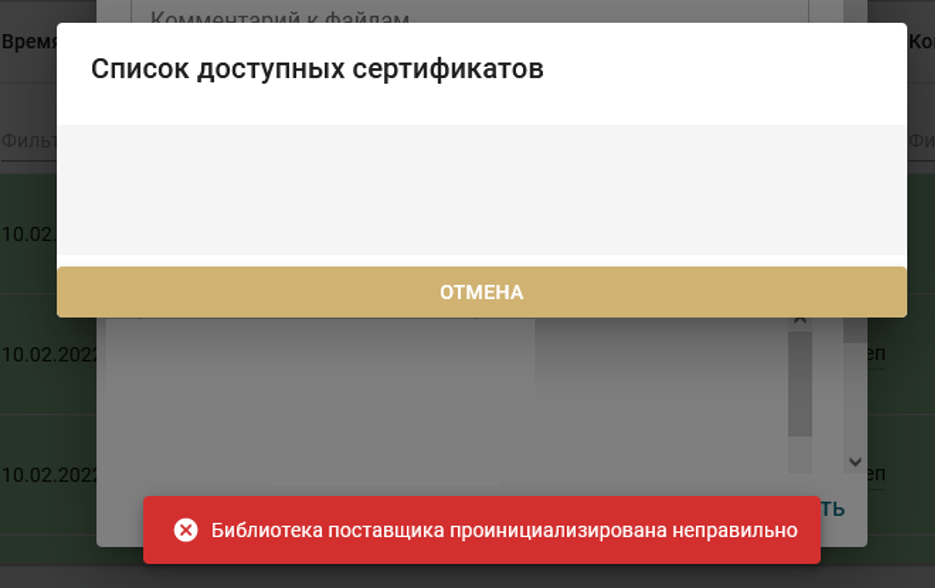
— переустановить СКЗИ
— переустановить корневые сертификаты
— переустановить используемый сертификат
Дополнительно отметим, что за помощью в подобных ситуациях Вы должны обратиться в Удостоверяющий центр, где Вы получали сертификат, так как установка ЭП на Ваше рабочее место и её техническое сопровождение — их область ответственности.
За получением дополнительных разъяснений и консультаций по работе ЭП, пожалуйста, обратитесь в Удостоверяющий центр, где была приобретена ЭП.
Детали знания
| ID знания: | 121 |
| Категория: | Web.ЕИАС |
| Дата добавления: | 23.07.2021 10:52:19 |
| Просмотры: | 17974 |
<<
Назад
Что значит ошибка при инициализации модуля для работы с cades plugin
При получении/отправке отчётных форм, сообщений или другой информации, данные поступают/передаются в зашифрованном виде. Для их расшифровки/шифрования системы криптографии, установленные на компьютере пользователя, обращаются к электронной подписи, используемой пользователем для ФГИС ЕИАС.
При возникновении проблем шифрования/расшифровки пользователю следует убедиться в корректности установки/настройки средств криптографии и сертификатов электронных подписей.
I. Отсутствие сертификата для выбора/ Ошибки вида «Ошибка при инициализации модуля для работы с Cades plugin» и «Нет доступных сертификатов»
Ошибки означают, что на ПК не установлена сама квалифицированная электронная подпись (установлена некорректно), либо плагин создания и проверки электронной подписи для браузера «КриптоПро ЭЦП Browser plug-in», либо расширение для данного плагина в используемом браузере.
Удостоверьтесь, пожалуйста, в том что:
— нужная электронная подпись корректно установлена на ПК
— на ПК установлен плагин создания и проверки электронной подписи для браузера «КриптоПро ЭЦП Browser plug-in»
— в используемом браузере установлено расширение «КриптоПро ЭЦП Browser plug-in».
Установка электронной подписи описана в знании art#31.
Установка плагина и расширения для браузера КриптоПро ЭЦП Browser plug-in в Windows описана в знании по ссылке.
II. Ошибки работы систем криптографии и сертификатов электронных подписей
Если веб-версия модуля «ЕИАС Мониторинг — АРМ Специалиста» выдает сообщение «Не найден сертификат для расшифровки полученных данных», «Неправильный параметр набора ключей», «Произошла внутренняя ошибка в цепочке сертификатов», «Не удается построить цепочку сертификатов для доверенного корневого центра» и т.п., это говорит о том, что на локальном месте пользователя произведена некорректная установка ЭП, либо отсутствуют необходимые корневые сертификаты, либо имеется ограничение на уровне системы криптографии.
Для исправления ошибки необходимо проверить следующее:
1). На компьютере пользователя должен быть установлен только один криптопровайдер (CSP)! Использование разных криптопровайдеров на одном рабочем месте приводит к конфликту механизмов шифрования и ошибкам при подписании!
2). Сертификат должен быть установлен для Пользователя, а не для локального компьютера.
Здесь необходимо проверить, не добавлен ли ваш личный сертификат в хранилище сертификатов для локального компьютера.
Также проверьте хранилища «Другие пользователи» для локального компьютера и текущего пользователя. Личного сертификата там также быть не должно, если он есть — удалить.
3). Убедитесь, что на локальном компьютере установлены корневые сертификаты издателя.
Для этого откройте личный сертификат пользователя и переключитесь на вкладку «Путь сертификации». В цепочке сертификации не должно быть никаких крестиков и восклицательных знаков.
Наличие «крестиков» и/или восклицательных знаков говорит о том, что данные корневые сертификаты не установлены!
Для устранения этой ситуации необходимо отметить требуемый сертификат и нажать кнопку «Просмотр сертификата». В открывшемся окне на вкладке «Общие» нажать на кнопку «Установить сертификат» и поместить данный сертификат в хранилище «Доверенные корневые центры сертификации». В случае отсутствия кнопки установки, переключиться на вкладку «Состав» и экспортировать корневой сертификат себе на компьютер по кнопке «Копировать в файл», затем установить полученный сертификат в хранилище «Доверенные корневые центры сертификации».
Если в цепочке сертификации не указан корневой сертификат издателя или у вас возникают трудности с его получением, то вам необходимо обратиться в Удостоверяющий центр, где вами была приобретена электронная подпись.
Для корректной работы ФГИС ЕИАС так же требуется установка корневых сертификатов издателя электронной подписи, в частности УЦ СКБ Контур.
4). Переустановите электронную подпись на локальном компьютере через используемый криптопровайдер.
Инструкция по установке ЭП с примером приведена в знании #31.
5). Убедитесь, что номер лицензии на право инспользования крипровайдера введён корректно (знание #37).
III. Алгоритм шифрования/ Ошибка вида «Указан неправильный алгоритм»
1). Практически всегда проблема связана с самим личным сертификатом, которым происходит попытка подписания или с установкой на один ПК нескольких криптопровайдеров.
Скорее всего, сам сертификат повреждён (содержит повреждённый открытый ключ).
В первую очередь именно с представителем Удостоверяющего центра, где была приобретена ЭП, должна осуществляться проверка сертификата на валидность:
- проверка целостности сертификата ключа подписи (файл не должен быть повреждён)
- проверка срока действия сертификата ключа подписи (сертификат не должен быть просроченным)
- проверка действительности корневых сертификатов издателя (сертификаты должны быть корректными)
Если действительно неисправен сам сертификат, то восстановить его или получить новый Вы сможете только в Удостоверяющем центре, где была приобретена ЭП!
Второй важный фактор для проверки: не установлено ли на ПК больше одного СКЗИ (КриптоПро, Лисси, VipNet и др.).
Допустимо наличие только одного криптопровайдера на рабочем месте, информация указана выше (раздел III п. 1)!
2). Дополнительно, с представителем Удостоверяющего центра, где приобреталась электронная подпись можно проверить следующие настройки:
— Имеется ли закрытый ключ, вставлен ли ключевой носитель в ПК, имеется ли корректная привязка закрытого ключа к открытому (сертификату). Убедитесь, что вставлен именно тот ключевой носитель, к которому привязан был ключ (используемый личный сертификат для сервера ФАС России) при установке средствами криптографии.
— При необходимости произведите переустановку электронной подписи на рабочем месте пользователя.
— Нет ли проблем в пути сертификации используемого личного сертификата. Как проверить корректность вывода сертификата указано выше (раздел III п. 3).
— Соответствует ли алгоритм подписи и хеширования сертификата используемому алгоритму в СКЗИ (криптопровайдере).
Дополнительно отметим, что помощью в подобных ситуациях Вы должны обратиться в Удостоверяющий центр, где Вы получали сертификат, так как установка ЭП на Ваше рабочее место и её техническое сопровождение — их область ответственности.
За получением дополнительных разъяснений и консультаций по работе электронных, пожалуйста, обратитесь в Удостоверяющий центр, где была приобретена ЭП.
IV. Ошибка вида «Параметр задан неверно»
1). Данная ошибка означает, что на ПК пользователя установлено более одного криптопровайдера, что приводит к конфликту механизмов шифрования при подписании.
Согласно техническим требованиям по использованию веб-версии «ЕИАС Мониторинг — АРМ Специалиста», для корректной работы на ПК должен быть установлен только один криптопровайдер.
Практика одновременной установки и использования нескольких криптопровайдеров на одном ПК приводит к конфликту механизмов шифрования и не рекомендуется к применению.
Для корректной работы с ЭП рекомендуем оставить один криптопровайдер, а остальные удалить с устройства.
2). Возможный, но не гарантированный вариант решения ошибки подписания, при дополнительной установке криптопровадера ViPNet.
— Открываете ViPNet клиент— Выбираете раздел “Дополнительно”— Снимаете галочку с опции «Поддержка работы ViPNet CSP через MS Cripto API»:
— Для принятия настроек нужно обязательно перезагрузить ПК. — Попробуйте вновь подписать документ в веб-версии «ЕИАС Мониторинг — АРМ Специалиста».
Ещё раз уточним, что корректное подписание документов ЭП при использовании нескольких криптопровадеров на одном ПК не гарантировано!
V. Ошибка вида «Ошибка исполнения функции»
Ошибка сообщает о недействующей лицензии на криптопровайдер, необходимо проверить актуальность действия лицензии.
По вопросу получения/продления лицензии на право использования криптопровайдера необходимо обратиться в Удостоверяющий центр, где приобреталась электронная подпись, так как установка ЭП и криптопровайдера на Ваше рабочее место и их техническое сопровождение — область ответственности Удостоверяющего центра.
Эта статья поможет проверить, корректно ли настроено рабочее место: установлены ли необходимые программы, можно ли выполнить подписание. Приведены примеры типичных ошибок проверки и способы их решения.
Перейдите по ссылке:
Согласитесь со всеми всплывающими окнами, если таковые будут.
Страница последовательно проверит три компонента, необходимые для работы: Расширение браузера, программу-плагин на компьютере, КриптоПро CSP.
Если все проверки пройдены, вы увидите три зелёных кружка:
Это значит, что все необходимое ПО установлено и настроено, переходите к шагу 2 . Если нет, читайте дальше.
Если Вы видите такое окно и первый кружок красный, а остальные серые, значит расширение в браузере не активировано, не установлено или недоступно, переходите к разделу «Как убедиться, что включено расширение в браузере «. Для Internet Explorer расширение не требуется.
Если Вы видите окно, в котором первый значок зелёный, а второй красный с сообщением «плагин не загружен» или «истекло время ожидания загрузки плагина», значит КриптоПро ЭЦП Browser Plug-in не установлен или недоступен, переходите к разделу » Как убедиться, что плагин установлен «.
Если вы видите окно, в котором два первых кружка зелёные, а последний — жёлтый, значит не удалось обнаружить КриптоПро CSP. Если у вас не установлен никакой криптопровайдер — вы не сможете использовать электронную подпись с алгоритмами ГОСТ. Перейдите к разделу » Как проверить установлен ли КриптоПро CSP «.
Если установлен сторонний криптопровайдер (например VipNet CSP) то электронная подпись с VipNet CSP будет работать на нашей тестовой странице, но может некорректно работать на других площадках, выполняющих проверку наличия именно КриптоПро CSP.
Посмотрите содержимое поля «Выберите сертификат». В нем отображаются все сертификаты, установленные в хранилище Личное текущего пользователя, и сертификаты, записанные в ключевые контейнеры. Если в списке нет сертификатов или отсутствует нужный, необходимо вставить ключевой носитель с закрытым ключом и установить сертификат в хранилище Личное текущего пользователя .
Выберите нужный сертификат. Браузер отобразит информацию о нем поле, выделенным зелёным цветом. Нажмите Подписать чтобы выполнить подписание тестовой фразы «Hello World».
Если после нажатия кнопки Подписать Вы видите такой результат (символы в поле «Подпись сформирована успешно:» при этом будут другие), значит Вы успешно выполнили подпись и КриптоПро ЭЦП Browser plug-in работает в штатном режиме.
Если Вы получили ошибку, посмотрите статью » Типичные ошибки работы КриптоПро ЭЦП Browser plug-in в браузерах » на предмет ее решения. Если по вашей ошибке нет подходяшего решения или статья вам не помогла — создайте обращение на нашем портале технической поддержки.
Проверить установлен ли КриптоПро CSP можно, зайдя в панель управления — Программы и компоненты (Установка и удаление программ). Там же можно увидеть версию установленного продукта:
После загрузки .exe файла запустите его и выберите пункт «Установить (рекомендуется)». Установка произойдет в автоматическом режиме.
Как проверить установлен ли КриптоПро ЭЦП Browser plug-in
Проверить установлен ли КриптоПро ЭЦП Browser plug-in можно, зайдя в панель управления — Программы и компоненты (Установка и удаление программ). Там же можно увидеть версию установленного продукта.
Инструкция по установке плагина доступна здесь .
Если Вы используете Google Chrome, то необходимо включить расширение. Для этого в правом верхнем углу браузера нажмите на значок «Настройка и управление Google Chrome» (три точки)- Дополнительные инструменты –Расширения.
Если Вы используете Mozilla Firefox версии 52 и выше, то требуется дополнительно установить расширение для браузера.
Разрешите его установку:
Перейдите Инструменты-Дополнения-Расширения и убедитесь, что расширение включено:
Если Вы используете Internet Explorer, то при переходе на страницу, в которую встроен CAdESBrowserPlug-in, Вы увидите внизу страницы следующее сообщение:
В окне Подтверждение доступа нажмите Да:
Если Вы используете Opera, то необходимо установить расширение из каталога дополнений Opera :
И во всплывающем окне нажать – Установить расширение:
В следующем окне нажмите – Установить:
Либо перейдите Меню-Расширения-Расширения:
Нажмите «Добавить расширения» и в строке поиска введите CryptoPro, выберите наш плагин и нажмите «Добавить» в Opera. После этого перезапустите браузер.
1. Вопрос: Куда обращаться в случае возникновения проблем при работе с программой «ЕИАС Мониторинг»?
Ответ:
1) Если проблемы имеют технический характер (например, не отправляются шаблоны, программа выдает ошибку сервера, при входе в программу появляется ошибка, связанная с сертификатом), то Вам необходимо обратиться в службу технической поддержки ЕИАС. Контакты указаны в разделе «Техническая поддержка».
2) Если проблемы связаны с заполнением шаблонов, вопросами в области регулируемой деятельности, то необходимо обращаться к уполномоченным соответствующих отделов РСТ Дагестана.
3) При отсутствии Вашей организации в общем списке шаблона, при отсутствии подключения к региональному серверу (сервер «Республика Дагестан»), при появлении сообщения об ошибке при входе в программу «ЕИАС Мониторинг» — следует обращаться к специалистам РСТ Дагестана, ответственным за Региональный сегмент системы ЕИАС по телефону 8 928 506 96 05.
4) При возникновении проблем с регистрацией организации на портале регионального сегмента https://regportal-tariff.ru/, следует обращаться в Службу поддержки пользователей регионального сегмента ЕИАС по адресу https://my-sp.ru/.
2. Вопрос: Как проверить настройки программы «ЕИАС Мониторинг» для работы с регионом Республика Дагестан?
Ответ:
После входа в программу «ЕИАС Мониторинг» необходимо переместить указатель мыши к нижнему правому углу окна программы (где указано название сервера). Появится всплывающее окно «Текущие серверы», в котором будут указаны серверы, выбранные для работы в системе, а также их статус. Рабочее состояние серверов отображается зеленым круглым индикатором. В случае, если цвет подключенного сервера имеет цвет, отличный от зеленого (желтый или красный), необходимо обратиться к разделу по настройке и работе с программой (находится в разделе «Инструкции»). Если решить проблему самостоятельно не удается, необходимо обратиться в службу технической поддержки ЕИАС (см. раздел сайта «Техническая поддержка».
3. Вопрос: Почему при заполнении шаблонов ЕИАС не обновляется реестр организаций или муниципальных образований?
Ответ:
Для того, чтобы данные в шаблоне успешно обновились, необходимо наличие подключение компьютера с заполняемыми шаблонами к сети Интернет. Также обновлению шаблонов может препятствовать установленное программное обеспечение – попробуйте запустить программу «ЕИАС Мониторинг» на другом компьютере, имеющем доступ в сеть Интернет. В ряде случаев обновлению шаблонов может препятствовать работа компьютера через прокси-сервер.
4. Вопрос: Как узнать причину отклонения шаблона ЕИАС?
Ответ:
Для просмотра причины отклонения необходимо зайти в раздел «Узнать результат рассмотрения» программы «ЕИАС Мониторинг», найти и открыть нужный запрос, затем двойным щелчком выделить строку с названием отправленного шаблона. Далее ещё раз выделить строку с названием отправленного файла. В результате станут доступны две кнопки «История ответов по этому файлу» (многоточие) и «Комментарий по файлу ответа» (знак вопроса). Причину отклонения можно узнать, нажав знак вопроса.
5. Вопрос: Как выгрузить шаблон и ответить на запрос, срок которого истёк?
Ответ:
Находясь в программе «ЕИАС Мониторинг», нужно зайти в раздел «Запросы регулятора» и нажать на кнопку «В архиве Х запросов с истекшим сроком. Нажмите, чтобы перейти в архив». В архиве запросов необходимо выбрать требуемый запрос, двойным щелчком мыши зайти в него и действовать так же, как и при работе с действующими запросами раздела «Запросы регулятора» (сохранить шаблон на компьютер или отправить уже заполненный шаблон).
6. Вопрос: Что делать, если при регистрации организации на портале ЕИАС отсутствует организация, за которую необходимо отчитываться?
Ответ:
Данная ситуация означает, что организация отсутствует в Реестре ФАС. В случае, если заявку на регистрацию формирует администрация муниципального образования, либо Вы планируете заполнить это поле позднее, Вы можете выбрать на текущей странице только регион и нажать кнопку «Далее». Для уточнения данных и добавления организации в Реестр ФАС необходимо связаться со специалистами РСТ Дагестана по телефону 8 928 506 96 05 или с помощью письма, отправленного на электронную почту rst@e—dag.ru.
7. Вопрос: Какой срок предоставления отчетности является приоритетным – указанный в сопроводительном письме, либо указанный в запросе к шаблону?
Ответ:
Необходимо ориентироваться на сроки, указанные в официальном письме к шаблону, так как в программе «ЕИАС Мониторинг» по техническим причинам не всегда есть возможность указать точный срок предоставления отчетности.
8. Вопрос: Как обновить файл базы данных «ЕИАС Мониторинг»?
Ответ:
1. Закрыть программу «ЕИАС Мониторинг».
2. Удалить файл базы данных пользователя — ххххх.MDB (где ххххх — логин пользователя в ЕИАС), который может храниться по следующим адресам:
C:\ProgramData\ФАС России\ЕИАС Мониторинг — АРМ Специалиста
3. Удалить файлы настроек — ххххх_SETTINGS.MDB (где ххххх — логин пользователя в ЕИАС) и SETTINGS.MDB, которые хранятся в папке по адресу:
c:\Users\»Пользователь»\AppData\Roaming\ ФАС России\ЕИАС Мониторинг — АРМ Специалиста\Settings\
4. Запустить «ЕИАС Мониторинг», зайти в раздел «Настройки» и провести повторную настройку (адреса серверов отчетности, сертификаты и пр.).
9. Вопрос: В программе ЕИАС Мониторинг не отображается список региональных серверов
Ответ:
Для получения регионального списка серверов необходимо выполнить несколько действий:
1. Загрузите файл alternate_server.reg и запустите, после этого система попросит внести изменения в реестр, подтвердите это нажатием на кнопку «Да»;
2. Запустите модуль ЕИАС Мониторинг и в настройках обновите список серверов, нажатием на соответствующую кнопку .
После выполненных действий в списке серверов появится полный перечень регионов.
ВАЖНО! Во время запуска файла alternate_server.reg модуль ЕИАС Мониторинг должен быть закрыт на рабочем месте пользователя.
10. Вопрос: В программе ЕИАС Мониторинг не получается отправить шаблон, на запрос регулятора.
Ответ:
Данная проблем замечена у абонентов интернет провайдера «Эллко», для ее устранения необходимо чтоб интернет провайдер выделил вам «Белый» ipили установить Kasperskysecureconnectionи включить его, а дальше повторно отправить шаблон.
Ссылка для скачивания Kaspersky secure connection https://www.kaspersky.ru/downloads/thank-you/free-vpn-secure-connection-pc
11. Вопрос: При входе в систему появляется следующая ошибка «Для Вашей учетной записи работа в АРМ Специалиста более не поддерживается. Для отправки отчетов используйте интернет приложение ЕИАС. WEB»
Ответ:
Необходимо в настройках клиента «ЕИАС Мониторинг» (АРМ специалиста) сделать сервер Республики Дагестан главным, если не отображается список региональных серверов, то смотрите вопрос №9
12. Вопрос. Неверный формат, ожидается ссылка на документ вида
Ответ:
Ошибка возникает при несоответствии указываемой в отчёте ссылки на обосновывающий документ формату, предъявляемому требованиями конкретной отчётной формы.
Например, так выглядит ошибка при заполнении отчетной федеральной отчётной формы, если структура ссылки не соответствует требуемому формату:
Обращайте внимание на требуемый формат ссылок!
В федеральных отчётах принимаются ссылки на файлы, загруженные исключительно на сервер ФАС, которые имеют формат https://portal.eias.ru/Portal/DownloadPage.aspx?type=12&guid=????????-????-????-????-????????????
В веб-версии “ЕИАС Мониторинг — АРМ Специалиста” https://web.eias.ru нет региональной части, так что любой документ, загруженный в «Хранилище документов» в веб-версии будет иметь нужный формат.
Скопированную ссылку следует вставить в соответствующую ячейку заполняемой отчётной формы. Вставка ссылки может осуществляться через меню «Вставка», либо выбором значения из контекстного меню «Добавить ссылку», либо сочетанием клавиш на клавиатуре CTRL+V в зависимости от типа отчётной формы.
1. Вопрос: Куда обращаться в случае возникновения проблем при работе с программой «ЕИАС Мониторинг»?
Ответ:
1) Если проблемы имеют технический характер (например, не отправляются шаблоны, программа выдает ошибку сервера, при входе в программу появляется ошибка, связанная с сертификатом), то Вам необходимо обратиться в службу технической поддержки ЕИАС. Контакты указаны в разделе «Техническая поддержка».
2) Если проблемы связаны с заполнением шаблонов, вопросами в области регулируемой деятельности, то необходимо обращаться к уполномоченным соответствующих отделов РЭК Свердловской области.
3) При отсутствии Вашей организации в общем списке шаблона, при отсутствии подключения к региональному серверу (сервер «Свердловская область»), при появлении сообщения об ошибке при входе в программу «ЕИАС Мониторинг» — следует обращаться к специалистам РЭК Свердловской области, ответственным за Региональный сегмент системы ЕИАС по телефону (343) 312-00-30 (доб. 86).
4) При возникновении проблем с регистрацией организации на портале регионального сегмента http://tariff.egov66.ru/, следует обращаться в Службу поддержки пользователей регионального сегмента ЕИАС по адресу http://tariff.expert или по телефону (343) 384-56-91.
2. Вопрос: Как проверить настройки программы «ЕИАС Мониторинг» для работы с регионом Свердловская область?
Ответ:
После входа в программу «ЕИАС Мониторинг» необходимо переместить указатель мыши к нижнему правому углу окна программы (где указано название сервера). Появится всплывающее окно «Текущие серверы», в котором будут указаны серверы, выбранные для работы в системе, а также их статус. Рабочее состояние серверов отображается зеленым круглым индикатором. В случае, если цвет подключенного сервера имеет цвет, отличный от зеленого (желтый или красный), необходимо обратиться к разделу по настройке и работе с программой (находится в разделе «Инструкции»). Если решить проблему самостоятельно не удается, необходимо обратиться в службу технической поддержки ЕИАС (см. раздел сайта «Техническая поддержка».
3. Вопрос: Почему при заполнении шаблонов ЕИАС не обновляется реестр организаций или муниципальных образований?
Ответ:
Для того, чтобы данные в шаблоне успешно обновились, необходимо наличие подключение компьютера с заполняемыми шаблонами к сети Интернет. Также обновлению шаблонов может препятствовать установленное программное обеспечение – попробуйте запустить программу «ЕИАС Мониторинг» на другом компьютере, имеющем доступ в сеть Интернет. В ряде случаев обновлению шаблонов может препятствовать работа компьютера через прокси-сервер.
4. Вопрос: После настройки региона «Свердловская область» и попытки входа в программу «ЕИАС Мониторинг» возникает ошибка сертификата. Почему?
Ответ:
В большинстве случаев эта проблема решается через удаление и повторную загрузку сертификата в личном кабинете регионального портала ЕИАС. Для этого необходимо зайти на сайт регионального портала ЕИАС по адресу: http://tariff.egov66.ru/ (логин и пароль те же, что используются в программе «ЕИАС Мониторинг»), войти в раздел «Личный кабинет/Сертификаты», удалить существующий сертификат пользователя и снова загрузить его в систему. Для получения более детальной информации по осуществлению этой операции можно обратиться к специалистам РЭК Свердловской области, ответственным за Региональный сегмент программы «ЕИАС Мониторинг» по телефону (343) 312-00-30 (доб. 86).
5. Вопрос: Как узнать причину отклонения шаблона ЕИАС?
Ответ:
Для просмотра причины отклонения необходимо зайти в раздел «Узнать результат рассмотрения» программы «ЕИАС Мониторинг», найти и открыть нужный запрос, затем двойным щелчком выделить строку с названием отправленного шаблона. Далее ещё раз выделить строку с названием отправленного файла. В результате станут доступны две кнопки «История ответов по этому файлу» (многоточие) и «Комментарий по файлу ответа» (знак вопроса). Причину отклонения можно узнать, нажав знак вопроса.
6. Вопрос: Как выгрузить шаблон и ответить на запрос, срок которого истёк?
Ответ:
Находясь в программе «ЕИАС Мониторинг», нужно зайти в раздел «Запросы регулятора» и нажать на кнопку «В архиве Х запросов с истекшим сроком. Нажмите, чтобы перейти в архив». В архиве запросов необходимо выбрать требуемый запрос, двойным щелчком мыши зайти в него и действовать так же, как и при работе с действующими запросами раздела «Запросы регулятора» (сохранить шаблон на компьютер или отправить уже заполненный шаблон).
ВАЖНО! Выгрузить шаблон запроса с истекшим сроком можно ТОЛЬКО через подраздел «Архив запросов» раздела «Запросы регулятора»! В случае, если Вы зашли в раздел «Посмотреть архив запросов» из главного меню программы, то сможете только ответить на данный запрос, без выгрузки прикрепленного к нему шаблона!
7. Вопрос: Что делать, если при регистрации организации на портале ЕИАС отсутствует организация, за которую необходимо отчитываться?
Ответ:
Данная ситуация означает, что организация отсутствует в Реестре ФАС. В случае, если заявку на регистрацию формирует администрация муниципального образования, либо Вы планируете заполнить это поле позднее, Вы можете выбрать на текущей странице только регион и нажать кнопку «Далее». Для уточнения данных и добавления организации в Реестр ФАС необходимо связаться со специалистами РЭК Свердловской области по телефону (343) 312-00-30 (доб. 86) или с помощью письма, отправленного на электронную почту rek-eias@egov66.ru.
8. Вопрос: Какой срок предоставления отчетности является приоритетным – указанный в сопроводительном письме, либо указанный в запросе к шаблону?
Ответ:
Необходимо ориентироваться на сроки, указанные в официальном письме к шаблону, так как в программе «ЕИАС Мониторинг» по техническим причинам не всегда есть возможность указать точный срок предоставления отчетности.
9. Вопрос: Как обновить файл базы данных «ЕИАС Мониторинг»?
Ответ:
1. Закрыть программу «ЕИАС Мониторинг».
2. Удалить файл базы данных пользователя — ххххх.MDB (где ххххх — логин пользователя в ЕИАС), который может храниться по следующим адресам:
Windows 7:
c:\Users\»Пользователь»\AppData\Roaming\ФАС России\ЕИАС Мониторинг — АРМ Специалиста\
C:\Users\Все пользователи\ФАС России\ЕИАС Мониторинг — АРМ Специалиста\
Windows XP:
C:\Documents and Settings\»Пользователь»\Application data\ФАС России\ЕИАС Мониторинг — АРМ Специалиста\
где «Пользователь» — имя пользователя компьютера.
3. Удалить файлы настроек — ххххх_SETTINGS.MDB (где ххххх — логин пользователя в ЕИАС) и SETTINGS.MDB, которые хранятся в папке по адресу:
Windows 7
c:\Users\»Пользователь»\AppData\Roaming\ ФАС России\ЕИАС Мониторинг — АРМ Специалиста\Settings\
C:\Users\Все пользователи\ ФАС России\ЕИАС Мониторинг — АРМ Специалиста\ Settings\
Windows XP
C:\Documents and Settings\All users\Application data\ ФАС России\ЕИАС Мониторинг — АРМ Специалиста\Settings\
4. Запустить «ЕИАС Мониторинг», зайти в раздел «Настройки» и провести повторную настройку (адреса серверов отчетности, сертификаты и пр.).
10. Вопрос: Почему у запроса в программе «ЕИАС Мониторинг» долгое время не меняется статус «Отправлен» или «В обработке»?
Ответ:
По умолчанию статусы «Отправлен» и «В обработке» являются промежуточными и отображаются на короткий срок, после чего должны измениться на «Обработан, на рассмотрении». В том случае, если изменение статуса не происходит длительное время (несколько дней), необходимо:
1. Проверить актуальность версии программы «ЕИАС Мониторинг». Самые новые версии располагаются на официальном сайте ЕИАС по адресу: http://eias.ru/?page=show_distrs.
2. Возможен сбой в работе базы данных программы. Необходимо удалить файл базы данных ххххх.MDB, где ххххх — логин пользователя в ЕИАС (см. предыдущий пункт).
11. Вопрос: Какие действия необходимы при регистрации новой организации с видами деятельности «электроэнергетика» и/или «тепловая энергетика», с необходимостью заполнения форм статистической отчетности с кодами 46EE.2011, 46TE.2011, 46EP.2011?
Ответ:
Необходимым и достаточным условием сдачи отчетности вышеуказанной организацией является подключение её к системе ЕИАС и наличие организации в Реестре ФАС. Алгоритм подключения указан в разделе «Инструкции» по адресу: http://rek.midural.ru/article/show/id/107. По вопросам наличия организации в Реестре ФАС необходимо обратиться к специалистам РЭК Свердловской области по телефону (343) 312-00-30 (доб. 86) или по электронной почте rek-eias@egov66.ru.
12. Вопрос: Каким документом подтверждается подключение к системе ЕИАС?
Ответ:
Основным способом является представление копии электронного письма, полученного на официальный почтовый ящик регулируемой организации, которое содержит подтверждение принятия заявки на подключение к ЕИАС. Также можно представить скриншот с официальной страницы статистики регионального сегмента ЕИАС, находящейся по следующей ссылке: http://tariff.egov66.ru/Portal3/EiasConnect/RegionReg?reg=RU.5.66.
После перехода по вышеуказанной ссылке необходимо отфильтровать список организаций, указав часть названия организации или её ИНН в поле фильтрации, сделать снимок экрана (скриншот), и распечатать его из любого графического или текстового редактора.
13. Вопрос: В программе ЕИАС Мониторинг не отображается список региональных серверов
Ответ:
Для получения регионального списка серверов необходимо выполнить несколько действий:
1. Загрузите файл alternate_server.reg и запустите, после этого система попросит внести изменения в реестр, подтвердите это нажатием на кнопку «Да»;
2. Запустите модуль ЕИАС Мониторинг и в настройках обновите список серверов, нажатием на соответствующую кнопку .
После выполненных действий в списке серверов появится полный перечень регионов.
ВАЖНО! Во время запуска файла alternate_server.reg модуль ЕИАС Мониторинг должен быть закрыт на рабочем месте пользователя.
После истечения срока действия сертификата у Вас не будут приходить новые запросы. Для исправления данной проблемы необходимо выполнить следующие действия:
1. Устанавливаем новый сертификат на компьютер (пропускаем этот шаг в случае, если сертификат уже установлен на компьютере);
2. Убедитесь, что у Вас установлена актуальная версия программы «ЕИАС Мониторинг — АРМ Специалиста» по ссылке.
3. Добавляем новый сертификат в личный кабинет федеральной системы ЕИАС по сылке: https://portal.eias.ru
(Логин и пароль используем для федеральной системы).
Выбираем «Личный кабинет» -> «Сертификаты» -> «Обзор» (эта кнопка находится под таблицей со списком добавленных сертификатов) -> Выбираем новый сертификат с расширением *.cer и нажимаем «Открыть».
Далее нажимаем кнопку «Загрузить».
После этого новый сертификат добавится в таблицу «Сертификаты пользователя» на данной странице.
4. Запускаем установленную программу «ЕИАС Мониторинг — АРМ Специалиста», заходим в «Настройки», в левой верхней части программы кликаем по «Пензенской области», в правой части кликаем на «Личный сертификат» где выбираем новый сертификат.
Далее в том же списке, где находится «Пензенская область» убираем галочку напротив «ФАС».
(Обязательно должны быть выбраны сертификаты для всех регионов, напротив которых стоит галочка или звёздочка и только после этого Вы сможете сохранить настройки)
Нажимаем на кнопку «Сохранить», после чего появиться окно «Настройки успешно сохранены», нажимаем «Ок».
5. Далее нажимаем на кнопку «Назад» и можем вводить логин и пароль и работать в программе.
6. Если и после выше описанных действий у Вас в программе не появились запросы, то необходимо удерживать нажатой клавишу Ctrl на клавиатуре и кликнуть мышкой на кнопке в программе «Обновить» (которая находится в левой нижней части программы, на которую указывает красная стрелка на рисунке ниже).

В случае правильного выполнения описанных действий должны появляться новые сообщения в правой части экрана (как показано на рисунке выше).
7. Примерно через 1 минуту запросы должны появиться. Если запросы не появились, то следует обратиться в региональную службу поддержки по адресу https://tariff.expert/.